Paint.NETという画像処理ソフトを使って、
PhotoshopやIllustratorのファイル形式(PSD、AI、EPS)を開く方法です。
ネットからフリーのイラストをダウンロードすると、
PSD・AI・EPSといった形式の場合があります。
これらの画像ファイルを開くには、
ふつうは、PhotoshopやIllustratorといったお金持ちソフトを持っていないと。
PSD・EPSについては、過去の記事
「いろんな形式のファイル変換サービス」で紹介した、
「Convert.Files」サービスが使えます。
これで、PNGやJPG形式にすれば、PictBearなどで操作できちゃう。
今回は、Paint.NETという画像処理ソフトで、
これらの画像ファイルを、直接開いちゃう方法です。
Paint.NETそのものが、軽快でとても操作しやすいソフトですから、
パソコンにインストールしておいて、損はないです。
===================================
1.Paint.NETのインストール
Vectorのページから、ファイルを入手
→解凍してできたファイルを実行して、ふつうにインストールします。
途中、↓が出たら、「カスタム」を選びます。
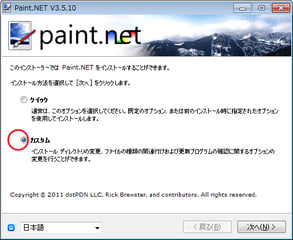
JPG・PNGといった一般の画像ファイルへの関連付けをしたくないときは、
↓のチェックを外してください。
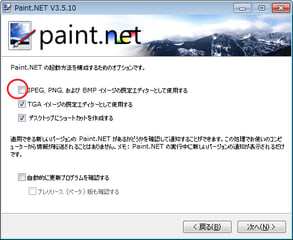
2.PSDファイルを開く
CodePlexサイトから、「Paint.NET PSD Plugin」をダウンロードします。
↓の「download」ボタンをクリック。
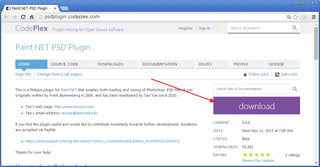
入手したファイルを解凍→「PhotoShop.dll」ファイルを、
Paint.NETフォルダ>FileTypesフォルダ 内に入れます。
(Paint.NETフォルダは、通常はC:Program Files内にあります。)
3.AIファイル・EPSファイルを開く
まず、Ghostscriptをインストールします。
Ghostscript Downloads Pageで、自分のOSにマッチしたファイルを入手。
(OSが32bitか64bitかを調べる方法は、こちら。)
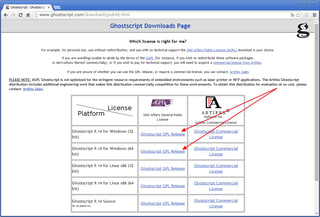
入手ファイルを解凍→実行して、Ghostscriptをインストールします。
最後、↓の「Generate cidfmap for Windows CJK TrueType fonts」のチェックは、
通常は外して問題ありません。
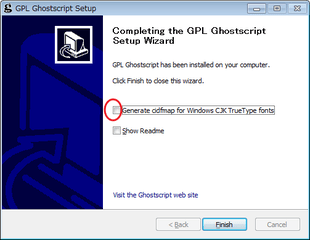
つぎに、プラグインの入手。
ComSquareサイトから、EPS・AIプラグイン用ファイルをダウンロード。
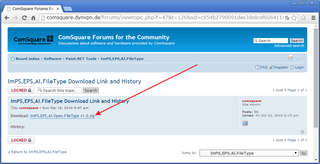
解凍してできたファイルのうち、
(1)OptionBased~.dllと、OptionBased~.dlcという2ファイルは、
Paint.NETフォルダ にコピー。
(2)ImPS,EPS,AI~.dllと、ImPS,EPS,AI~.dlcという2ファイルは、
Paint.NETフォルダ>FileTypesフォルダ にコピー。
以上で、Paint.NETを再起動すれば、
PSD・AI・EPS形式のファイルが開くようになります。
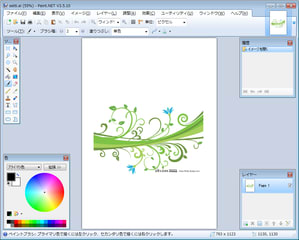
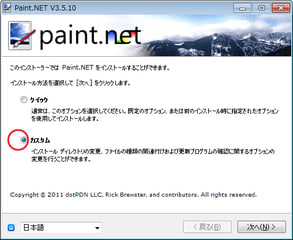
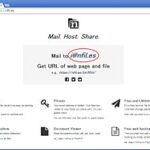
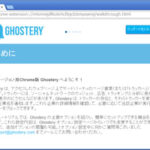
コメント
助かりました!
預かったPSDファイルが開けずに困ってたんです!
すごい助かりましたw 有難うございます!!
(*’ε`*)~♪
Re:助かりました!
お役に立てて、良かったです。
PSD形式だと、「Convert.Files」のほうが早いかもしれませんね。
今回は、AI形式のファイルを開きたくて・・・
「Convert.Files」が使えずに、あれこれ苦戦しました。